docker常用命令
2017-02-22 11:12
537 查看
1、直接输入docker命令来查看所有的Options和Commands。
查看某一个command的详细使用方法:docker COMMAND --help
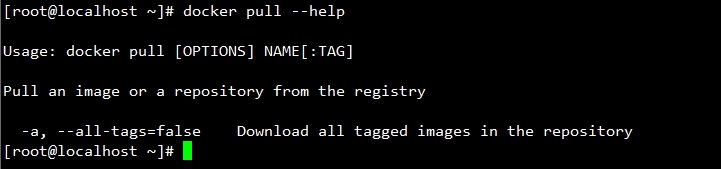
2、搜索可用的docker镜像:docker search NAME
3、下载镜像:docker pull NAME[:TAG]
比如获取最新的centos镜像:docker pull centos:latest
注意:这里要写用docker search搜索到的完整的镜像名。
4、查看安装的镜像:docker images [NAME]

5、在docker容器中运行命令:docker run IMAGE [COMMAND] [ARG...]
docker run命令有两个参数,一个是镜像名,一个是要在镜像中运行的命令。
注意:IMAGE=REPOSITORY[:TAG],如果IMAGE参数不指定镜像的TAG,默认TAG为latest。
在刚刚下载的镜像中输出"hello word":docker run centos echo 'hello world!'

6、列出容器:docker ps -a
查看最近生成的容器:docker ps -l
查看正在运行的容器:docker ps
7、显示容器的标准输出:docker logs CONTAINERID
无需拷贝完整的id,一般写最开始的三至四个字符即可。

8、在容器中安装新程序,比如安装ifconfig命令(centos7默认没有ifconfig):docker run centos yum install net-tools -y
如果yum不指定-y参数的话,yum命令会进入交互模式,需要用户输入命令来进行确认,在docker环境中是无法响应这种交互的。但使用docker run的-i -t参数就会响应这种交互,用户可以输入命令了,比如:docker run -i -t centos yum install net-tools
9、保存对容器的修改并生成新的镜像:docker commit CONTAINERID [REPOSITORY[:TAG]]
REPOSITORY参数可以是新的镜像名字,也可以是旧的镜像名;如果和旧的镜像名和TAG都相同,会覆盖掉旧的镜像。
10、停止正在运行的容器:docker stop CONTAINERID
默认等待10秒钟再杀死指定容器。可以使用-t参数来设置等待时间。
11、查看容器或镜像的详细信息:docker inspect CONTAINERID|IMAGE
参数可以是容器的ID或者是镜像名(NAME:TAG)。
12、删除容器:docker rm CONTAINERID
查看所有容器ID:docker ps -a -q
删除所有的容器:docker rm $(docker ps -a -q)
13、删除镜像:docker rmi IMAGE
14.查看docker的信息,包括Containers和Images数目、kernel版本等。
创建容器并登入的操作
1、创建一个新容器并登入:docker run -i -t IMAGE /bin/bash
使用image创建container并进入交互模式,login shell是/bin/bash,现在可以自由的对容器进行操作了。最后使用exit退出容器。
注意:如果IMAGE参数不指定TAG,默认TAG为latest。
2、启动一个退出的容器:docker start CONTAINERID
3、attach到运行中的容器:docker attach CONTAINERID
查看某一个command的详细使用方法:docker COMMAND --help
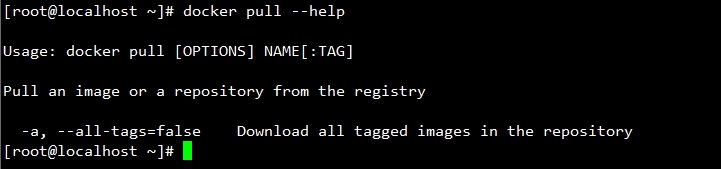
2、搜索可用的docker镜像:docker search NAME
3、下载镜像:docker pull NAME[:TAG]
比如获取最新的centos镜像:docker pull centos:latest
注意:这里要写用docker search搜索到的完整的镜像名。
4、查看安装的镜像:docker images [NAME]

5、在docker容器中运行命令:docker run IMAGE [COMMAND] [ARG...]
docker run命令有两个参数,一个是镜像名,一个是要在镜像中运行的命令。
注意:IMAGE=REPOSITORY[:TAG],如果IMAGE参数不指定镜像的TAG,默认TAG为latest。
在刚刚下载的镜像中输出"hello word":docker run centos echo 'hello world!'

6、列出容器:docker ps -a
查看最近生成的容器:docker ps -l
查看正在运行的容器:docker ps
7、显示容器的标准输出:docker logs CONTAINERID
无需拷贝完整的id,一般写最开始的三至四个字符即可。

8、在容器中安装新程序,比如安装ifconfig命令(centos7默认没有ifconfig):docker run centos yum install net-tools -y
如果yum不指定-y参数的话,yum命令会进入交互模式,需要用户输入命令来进行确认,在docker环境中是无法响应这种交互的。但使用docker run的-i -t参数就会响应这种交互,用户可以输入命令了,比如:docker run -i -t centos yum install net-tools
9、保存对容器的修改并生成新的镜像:docker commit CONTAINERID [REPOSITORY[:TAG]]
REPOSITORY参数可以是新的镜像名字,也可以是旧的镜像名;如果和旧的镜像名和TAG都相同,会覆盖掉旧的镜像。
10、停止正在运行的容器:docker stop CONTAINERID
默认等待10秒钟再杀死指定容器。可以使用-t参数来设置等待时间。
11、查看容器或镜像的详细信息:docker inspect CONTAINERID|IMAGE
参数可以是容器的ID或者是镜像名(NAME:TAG)。
12、删除容器:docker rm CONTAINERID
查看所有容器ID:docker ps -a -q
删除所有的容器:docker rm $(docker ps -a -q)
13、删除镜像:docker rmi IMAGE
14.查看docker的信息,包括Containers和Images数目、kernel版本等。
创建容器并登入的操作
1、创建一个新容器并登入:docker run -i -t IMAGE /bin/bash
使用image创建container并进入交互模式,login shell是/bin/bash,现在可以自由的对容器进行操作了。最后使用exit退出容器。
注意:如果IMAGE参数不指定TAG,默认TAG为latest。
2、启动一个退出的容器:docker start CONTAINERID
3、attach到运行中的容器:docker attach CONTAINERID
相关文章推荐
- Docker常用命令
- Docker常用命令
- Docker学习笔记(2)--Docker常用命令
- (转)Docker常用命令
- docker常用命令
- 如何使用 docker 及常用命令(一)
- docker常用管理命令(上)
- Docker学习笔记常用命令持续整理
- Docker常用命令
- docker 常用命令
- Docker学习笔记(2)--Docker常用命令
- docker 常用命令
- Docker常用命令
- Docker常用命令
- docker专题(2):docker常用管理命令(上)
- 常用docker命令,及一些坑
- Docker Serials 2: 常用命令
- 关于Docker 常用命令
- docker常用命令
- docker常用管理命令(下)
